当您在使用Windows 10系统时,突然发现语言栏消失了,这无疑会给您的日常使用带来诸多不便。无论是切换输入法还是查看当前语言状态,语言栏都是一个不可或缺的工具。那么,当Windows 10系统的语言栏神秘消失时,我们该如何快速恢复它呢?本文将为您提供一系列实用且高效的解决方案,助您轻松找回消失的语言栏,重拾便捷的使用体验。
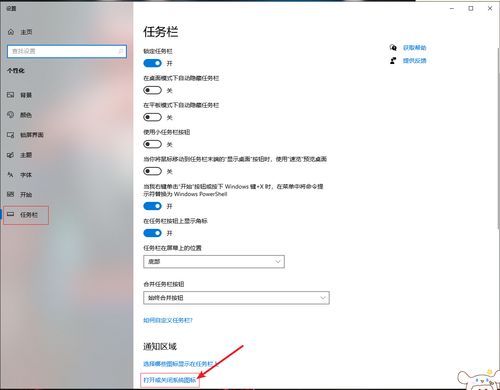
Windows 10系统语言栏没了?别担心,这里有妙招!

在Windows 10系统中,语言栏扮演着至关重要的角色。它不仅可以帮助我们快速切换输入法,还能显示当前的输入状态,如中/英文切换、全/半角切换等。然而,有时我们可能会发现,这个重要的工具突然不见了。面对这种情况,我们应该如何是好呢?接下来,我们将从多个角度为您详细介绍恢复Windows 10系统语言栏的方法。

首先,我们需要确保语言栏的设置已经启用。为此,请按照以下步骤操作:

1. 右键单击任务栏空白区域:将鼠标移动到任务栏的空白处,右键单击以打开菜单。
2. 选择“任务栏设置”:在弹出的菜单中,选择“任务栏设置”选项。
3. 找到“语言”选项:在打开的“任务栏设置”窗口中,找到并点击“语言”选项。
4. 确保语言栏已启用:在“语言”设置中,检查语言栏是否已经启用。如果没有启用,请将其打开。
通过以上步骤,我们可以确保语言栏的设置没有问题,这是恢复语言栏的第一步。
有时,语言栏可能会因为某些原因而停止工作。此时,我们可以尝试重新启动语言栏来解决问题。具体步骤如下:
1. 按下“Win + R”键:同时按下键盘上的Windows键(通常带有Windows徽标)和R键,以打开运行对话框。
2. 输入“ctfmon.exe”:在运行对话框中,输入“ctfmon.exe”并按下回车键。这将重新启动语言栏。
重新启动语言栏后,您应该会看到任务栏上重新出现了语言栏图标。如果仍然没有出现,请继续尝试以下方法。
如果语言栏仍然没有出现,我们可以尝试更新或重新安装语言包。这可以帮助修复可能存在的损坏或丢失的文件。
1. 打开“设置”应用程序:点击屏幕左下角的Windows徽标,然后选择“设置”图标。
2. 选择“时间和语言”:在“设置”窗口中,找到并点击“时间和语言”选项。
3. 检查语言更新:在左侧菜单中,选择“语言”选项,然后检查是否有可用的更新。
4. 安装更新或重新安装语言包:如果有更新可用,请按照提示进行安装。如果没有可用的更新,您可以尝试删除当前语言包,并重新安装它。
更新或重新安装语言包后,重启计算机,看看语言栏是否恢复。
有时,输入法设置可能会导致语言栏消失。为了确保输入法设置正确,我们可以按照以下步骤进行检查:
1. 打开“设置”应用程序:同样地,点击屏幕左下角的Windows徽标,选择“设置”图标。
2. 选择“时间和语言”:在“设置”窗口中,找到并点击“时间和语言”选项。
3. 检查输入法设置:在左侧菜单中,选择“区域和语言”选项,然后检查当前的输入法设置。
4. 设置默认输入法:确保您选择了正确的输入法,并将其设置为默认输入法。
通过检查和调整输入法设置,我们有时可以解决语言栏消失的问题。
如果以上方法都没有解决问题,我们可以尝试重置任务栏。这将重置任务栏的设置,并有可能恢复语言栏。
1. 按下“Ctrl + Shift + Esc”键:同时按下键盘上的Ctrl键、Shift键和Esc键,以打开任务管理器。
2. 找到“Windows资源管理器”:在任务管理器中,找到“进程”选项卡,并找到“Windows资源管理器”进程。
3. 重启Windows资源管理器:右键单击“Windows资源管理器”进程,然后选择“重新启动”。
重置任务栏后,您应该会看到任务栏上的图标和设置恢复到了默认状态,包括语言栏。
除了以上五种方法外,我们还可以采取一些额外的措施来确保语言栏的稳定性和可用性:
1. 定期更新系统:保持Windows 10系统的更新,以确保所有系统组件都是最新的,从而减少出现问题的可能性。
2. 避免安装不兼容的软件:在安装新软件时,务必确保它与Windows 10系统兼容,以避免因软件冲突而导致语言栏消失。
3.
8.33M兽耳桌面纯净版
2.10M天天看电视安卓版
57.92M点点开黑正版
19.10MM3移动办公平台官网
53.31M帧率显示器
32.21Mi国开手机app
39.36M内存清理卫士
57.46M尾巴漫画网页版
66.16M欧朋浏览器国际版
86.78M穿越者系统模拟免广告版
本站所有软件来自互联网,版权归原著所有。如有侵权,敬请来信告知 ,我们将及时删除。 琼ICP备2024021917号-15